Mac App Store 결제 루프를 수정하는 방법
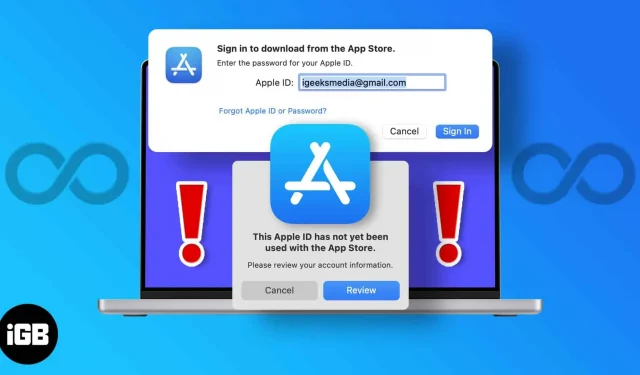
그래서 친구가 Mac에서 작업을 정리하는 앱을 추천했거나 훌륭한 도구를 제안하는 기사를 읽었습니다. Mac에서 App Store로 이동하여 다운로드했습니다. 하지만 “귀하의 Apple ID는 App Store에서 사용된 적이 없습니다.”라고 표시됩니다.
계정에 몇 번 로그인해도 계정에 로그인하라는 팝업 창이 계속 나타납니다. 그렇게 할 때마다 드로잉 보드로 돌아가 계정에 로그인합니다. 내가 비슷한 상황에서 얼마나 짜증이 났는지 압니다. 이 기사에서 단계별로 안내해 드리겠습니다.
App Store에서 확인 실패라는 메시지가 계속 표시되는 이유는 무엇입니까?
몇 가지 요인이 이 오류에 기여합니다. 이것은 주로 Mac App Store에 로그인하는 데 사용하는 Apple 계정 때문입니다. 절반 이상의 경우에 다음과 같은 이유로 발생할 수 있습니다.
- Apple 에코시스템을 처음 접하고 처음으로 Mac에 로그인했습니다.
- App Store에서 구매한 적이 없음
- 계정에서 결제 정보 누락
- 계정에 결제 정보가 없습니다.
다음은 App Store에서 앱을 설치하지 못하게 하는 주요 및 가장 일반적인 오류입니다. 다행히도 이러한 모든 문제에 대한 간단한 해결책이 있습니다. 알아 보려면 계속 읽으십시오.
Mac App Store 결제 루프 문제를 해결하는 방법
다른 문제에는 다른 솔루션이 필요합니다. 다음 지침에 따라 발생한 문제를 정확하게 이해하고 그에 따라 해결하십시오.
1. 처음 이용하시는 분
Apple 기기를 처음 사용하는 경우 Apple 제품을 사용하는 데 필요한 Apple ID를 생성하라는 메시지가 표시됩니다.
처음으로 계정에 로그인하고 Mac App Store에서 다운로드가 작동하지 않는 경우 다음 단계를 따르십시오.
- Mac을 재시동합니다. 이렇게 하면 캐시 파일이 지워지고 일시적인 문제가 해결됩니다.
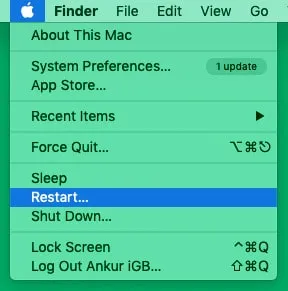
- 로그아웃했다가 계정에 한 번 로그인하면 문제가 해결될 수 있습니다.
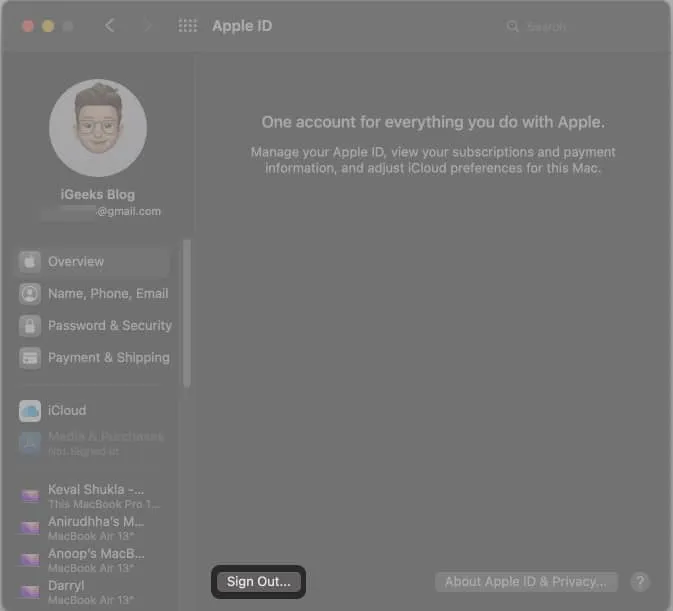
- 네트워크 연결 확인 – 작동 중인 Wi-Fi에 연결되어 있는지 확인합니다. 그렇지 않은 경우 이것이 문제의 원인입니다.
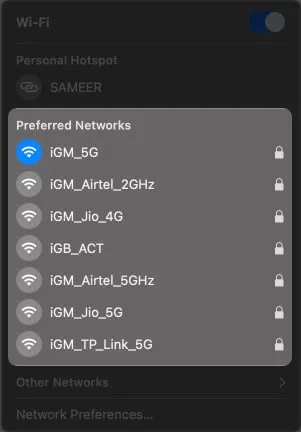
2. App Store에서 구매하지 않았습니다.
이전에 Mac App Store에서 구매한 적이 없고 반복적으로 로그인하거나 Apple ID를 확인하라는 메시지가 표시되는 경우 무료 앱을 다운로드하면 문제가 해결될 수 있습니다. 방법은 다음과 같습니다.
- 장치에서 로그아웃하고 다시 로그인하십시오.
- App Store를 열고 무료 앱을 선택하십시오.
- 앱 다운로드 및 설치를 클릭합니다.
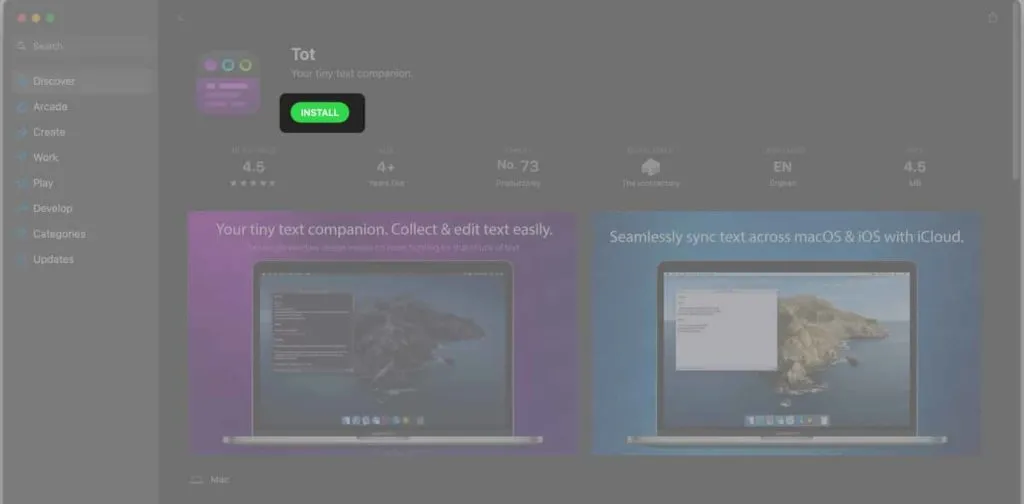
- 지금 다른 앱을 다운로드해 보세요.
이 수정 사항이 여전히 작동하지 않으면 아래에 나열된 두 가지 추가 수정 사항이 있습니다. 시도해 볼 수 있습니다.
3. 계정에 결제 정보가 없습니다.
이것이 신원 확인 주기의 가장 일반적인 이유 중 하나입니다. 주소, 이름 등과 같은 청구 정보가 없으면 동일한 반복 로그인 루프에 갇힐 수 있습니다. 종료하려면 다음 단계를 따르십시오.
- 맥 설정을 엽니다.
- 오른쪽 상단 모서리에 있는 Apple ID로 이동합니다.
- 왼쪽 패널에서 결제 및 배송을 클릭합니다.
- “배송 주소” 섹션에서 “편집”을 클릭합니다.
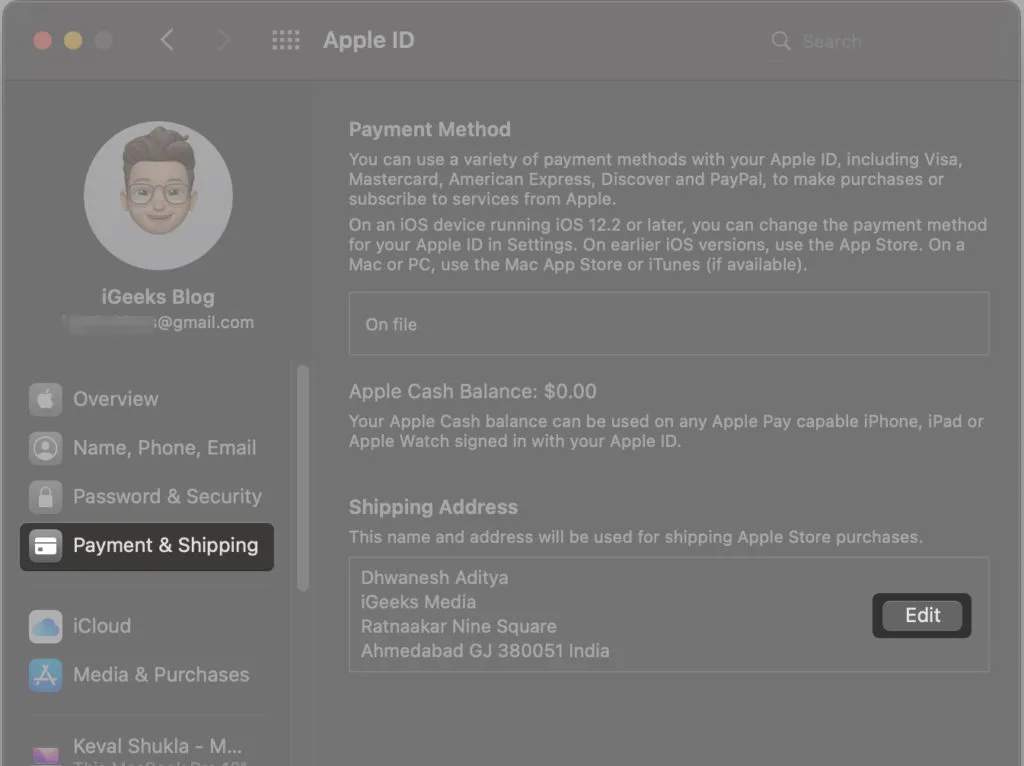
- 표시된 필드를 채우고 저장을 클릭합니다.
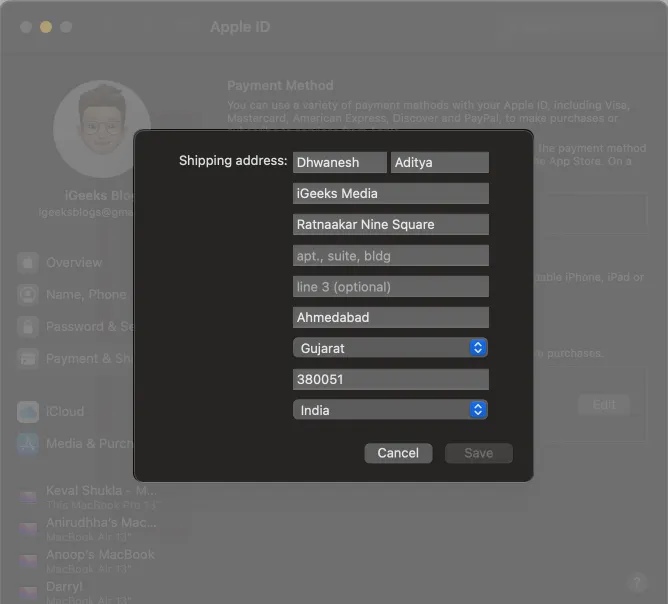
- 로그아웃했다가 Mac에서 Apple ID로 다시 로그인합니다.
4. 계정에 결제 정보가 없습니다.
위의 모든 해결 방법을 시도했지만 그 중 아무 것도 작동하지 않는 경우 이 수정이 도움이 될 것입니다. 먼저 계정에 결제 정보를 입력했는지 확인하세요. 누락된 경우 아래 단계에 따라 계정에 추가하세요.
- Apple ID 웹 사이트로 이동하여 계정에 로그인합니다.
- 결제 수단을 클릭합니다.
- 장치에서 계속으로 이동합니다.
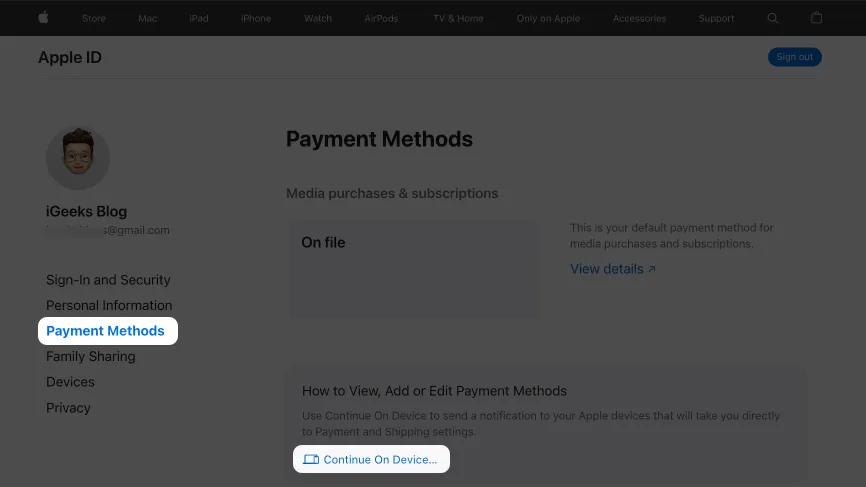
- 세부 정보 보기 링크가 있는 도구 설명을 클릭합니다.
- 그런 다음 결제 방법 및 배송 세부 정보를 입력합니다.
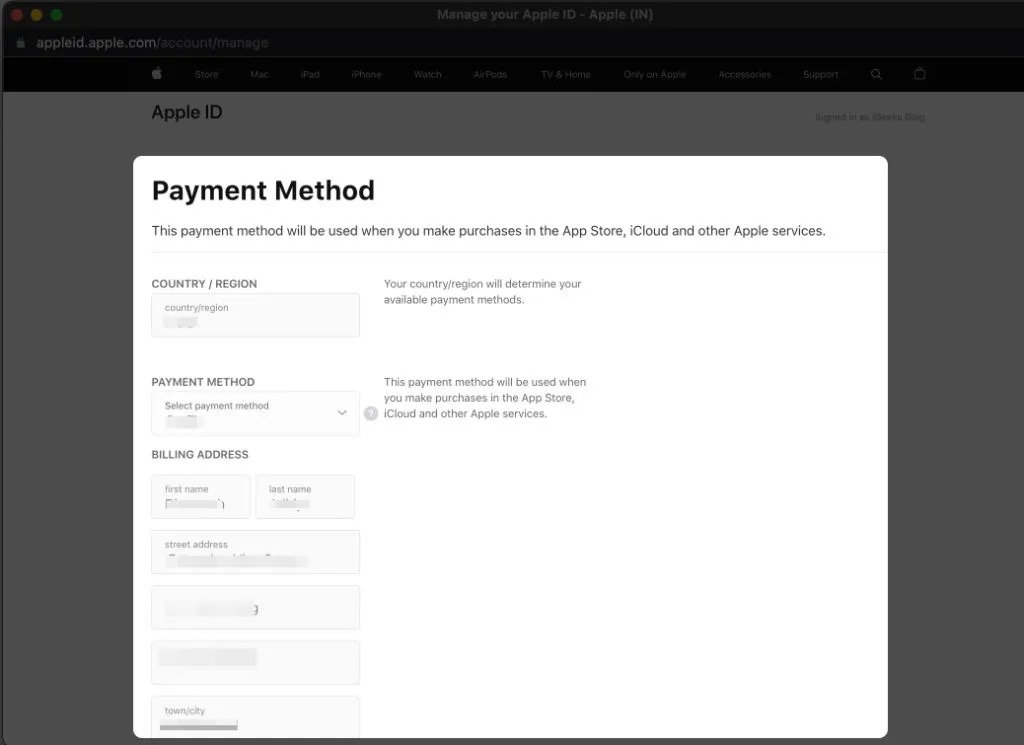
- 계정에 로그인하고 로그아웃합니다.
- Mac을 재시동하십시오.
그게 다야! 위의 수정 사항이 유효성 검사 루프 문제를 성공적으로 해결하는 데 도움이 되었다고 생각합니다. 작동하지 않으면 Apple 지원에 문의하십시오. 또한 무료 앱을 다운로드할 때마다 Touch ID 또는 암호 로그인 프롬프트를 제거하려면 다음 섹션으로 건너뛰십시오.
무료 Mac 앱 다운로드를 위해 “확인 필요”를 끄는 방법
- Mac에서 “설정”으로 이동합니다.
- 오른쪽 상단에서 Apple ID를 클릭합니다.
- 미디어 및 구매 섹션으로 이동합니다.
- 구매 시 Touch ID 사용을 선택 취소합니다.
- 무료 앱에서 “Never Require”를 선택하십시오. 구매 및 인앱 구매에 대해 “필요하지 않음”을 선택할 수도 있지만 권장하지 않습니다.
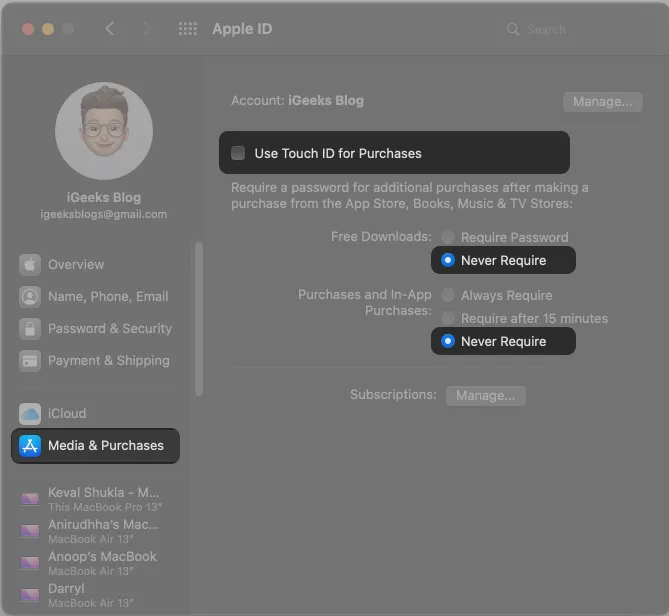
이 방법 중 하나가 도움이 되었기를 바랍니다. 또한 iPhone에서 이 문제가 발생하는 경우 iOS 앱을 다운로드하기 위해 iPhone에서 필요한 확인을 실행 취소하는 방법에 대한 설명을 확인하십시오.
이 기사가 도움이 되었으면 공유하는 것을 잊지 마십시오. 여전히 이 문제에 직면하고 있거나 소매를 속이는 다른 트릭이 있는 경우 아래 의견에 알려주십시오.
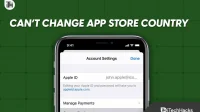

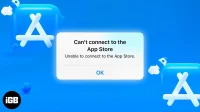
답글 남기기